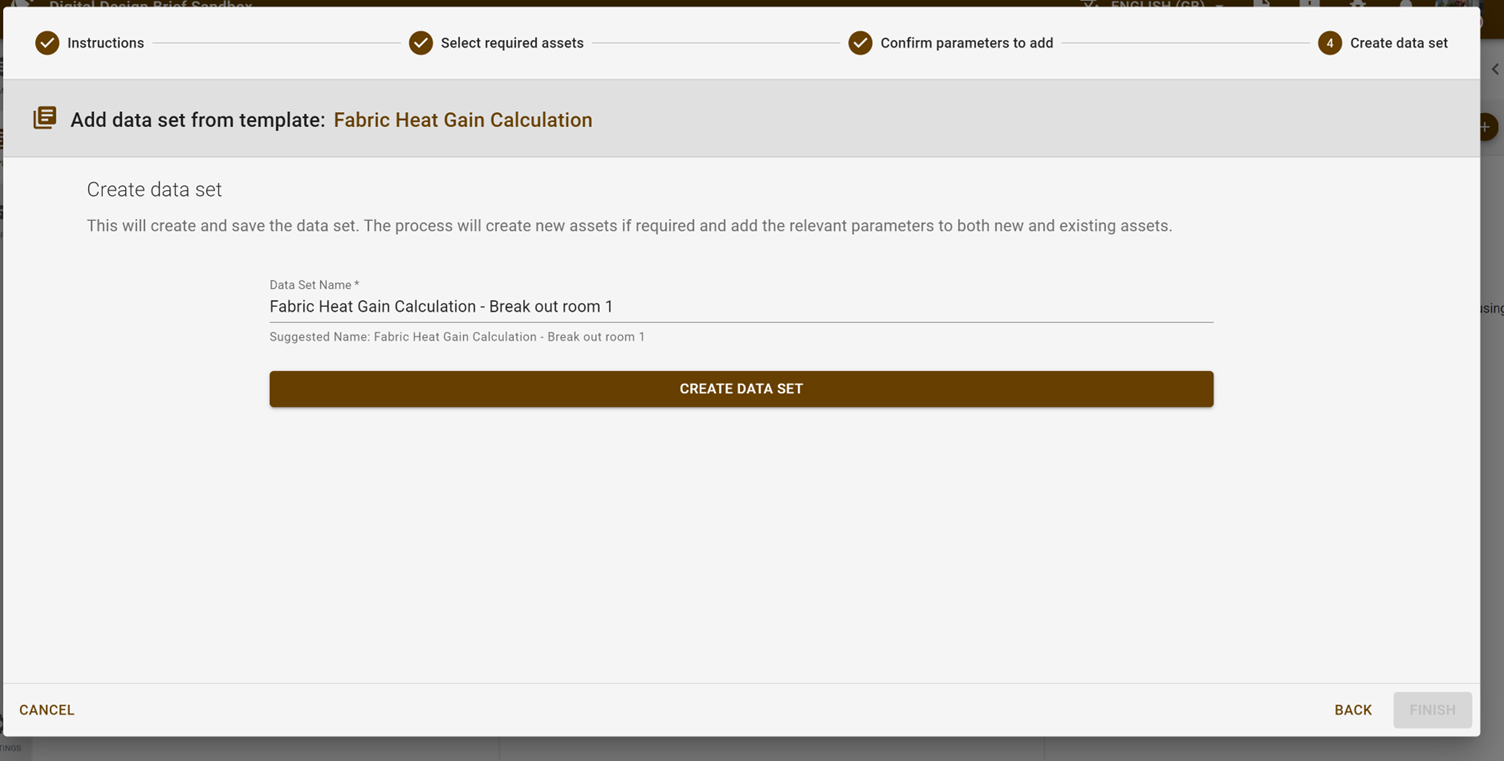# Templates and Data Sets 🫥→😄
في هذا القسم، سنوجهك خلال عملية استخدام Template في مشروعك.
هل أنت مهتم بإنشاء قالب جديد؟ تواصل مع فريق DDB على [[email protected]](mailto:[email protected]
# التعاريف
# Templates 🫥
Template s في DDB تشبه المخططات لعملية معينة. تحتوي على عناصر نائبة للأصول والمعلمات التي ستحتاج إليها. فكر في هذه العناصر النائبة كخانات فارغة ستقوم بتعبئتها لاحقا.
تساعد Template في تبسيط عملك من خلال إعداد الهيكل لك. كل ما عليك فعله هو ملء الفراغات ببياناتك.
من المهم ملاحظة أن Template مصممة للعمل مع أنواع أصول محددة. هذا يعني أنه يمكنك فقط تطبيق Template على الأصول المناسبة للعملية المحددة في Template.
على سبيل المثال ، ضع في اعتبارك Fabric Heat Gain Template. والغرض منه هو حساب مكاسب الحرارة للمساحة. لذلك، لا يمكن تطبيقه إلا على الأصول المصنفة كمساحة. وهذا يضمن توافق Template والأصل ويمكنهما العمل معا بفعالية.
# Data Sets 😄
عند تطبيق قالب على مشروع، يمكنك ملء هذه الفتحات بالأصول والمعلمات الفعلية. هذا القالب المملوء هو ما نسميه Data Set. إنه قالبك الأصلي ، ولكن مع بيانات حقيقية بدلا من العناصر النائبة.
يمكنك إنشاء Data Set متعددة لكل مشروع. على الرغم من أنها تأتي جميعها من نفس القالب ، إلا أنها يمكن أن تحتفظ ببيانات مختلفة. يتيح لك ذلك معالجة البيانات المختلفة ومقارنتها ضمن نفس تخطيط المشروع.
# استخدام Template في واجهة المستخدم
للبدء ، افتح مشروعك. على الجانب الأيسر من الشاشة، سترى علامة تبويب بعنوان Templates. انقر فوق هذا للوصول إلى قائمة ميزات Template.
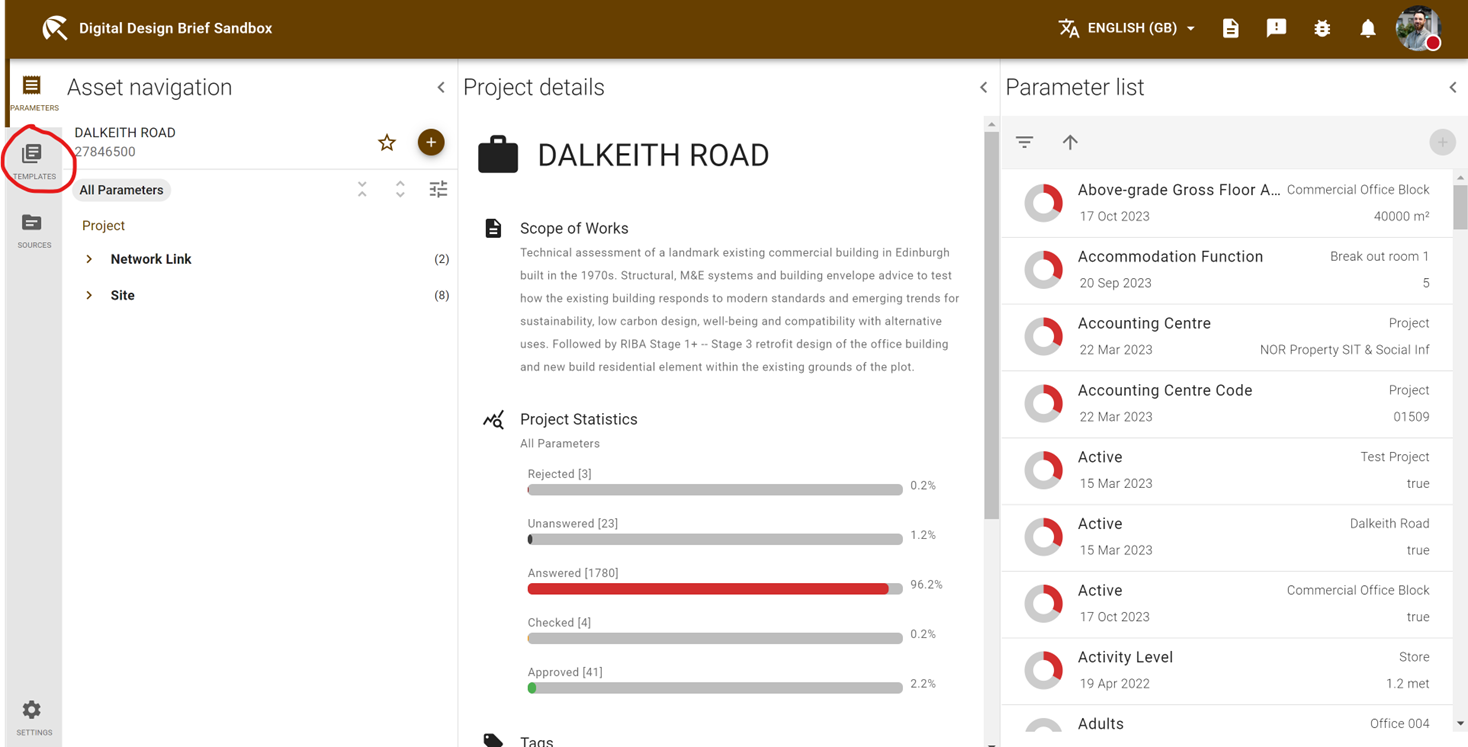
تعرض هذه الشاشة العديد من Template التي يمكنك تطبيقها على مشروعك. يمثل كل Template مجموعة من الأصول والمعلمات لعملية معينة. لمراجعة تفاصيل Template، حدده من عمود Template. ثم ، انقر فوق زائد رمز لتشغيل معالج Data Set.
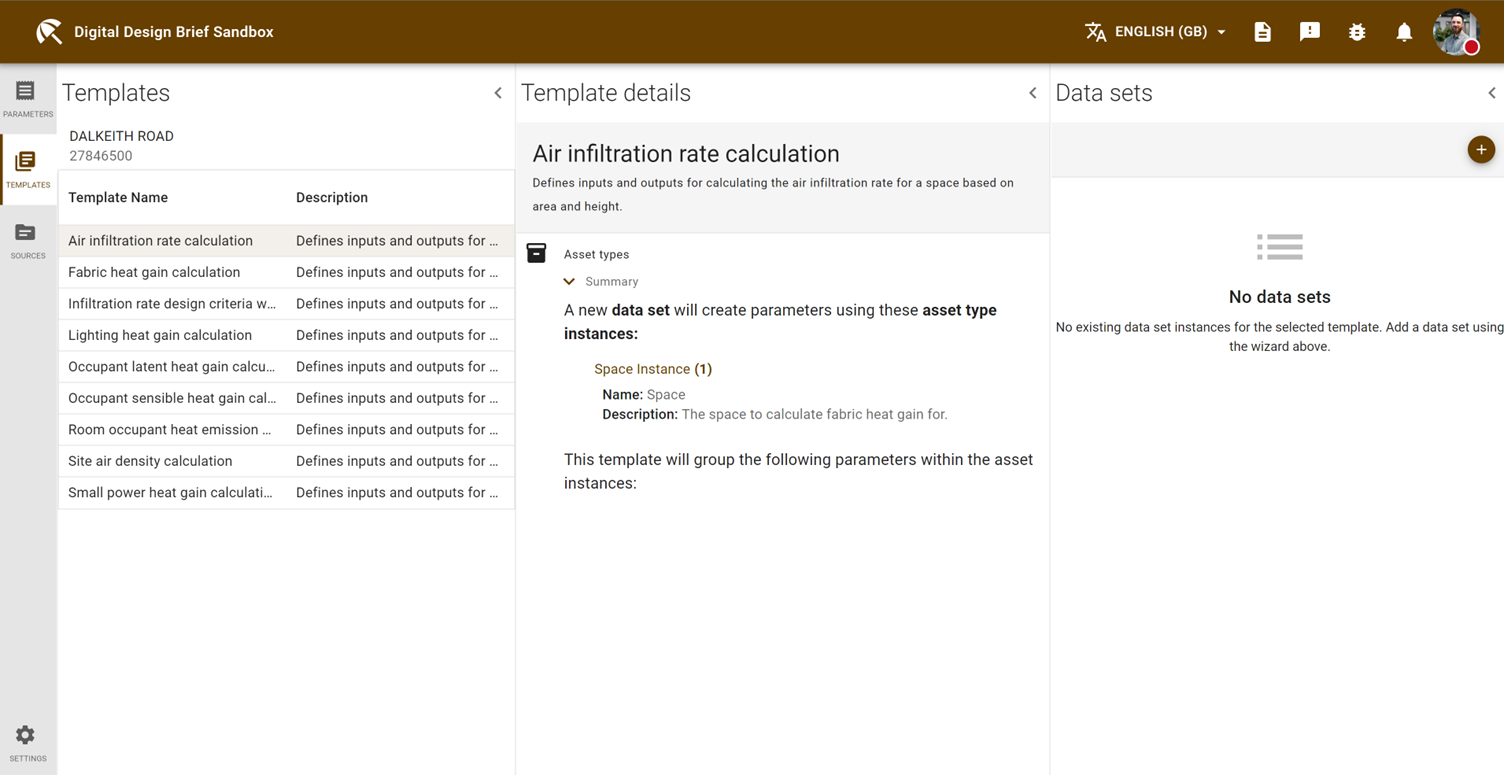
# Data Set ساحر
توضح قائمة معالج Data Set الخطوات اللازمة لإنشاء Data Set من Template الذي اخترته. هناك ثلاث خطوات بسيطة:
- حدد الأصول اختر الأصول التي تريد تضمينها في مجموعة البيانات.:
- تأكيد المعلمات قد تكون بعض المعلمات موجودة بالفعل على الأصول المحددة ، بينما قد يكون البعض الآخر جديدا.:
- إنشاء Data Set تذكر أنه لا يتم حفظ التغييرات حتى هذه الخطوة الأخيرة.:
يمكنك التنقل عبر معالج Data Set باستخدام الأزرار Next و Back و Cancel في أسفل القائمة. يتم عرض تقدمك في أعلى القائمة.
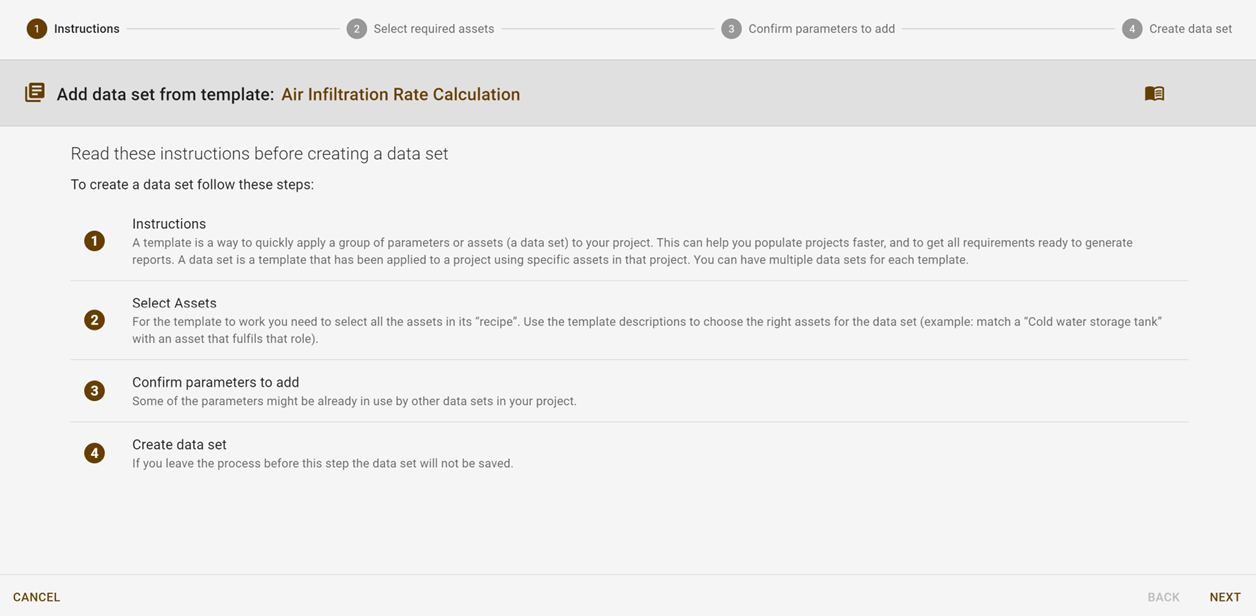
# اختيار الأصول
تسرد اللوحة اليسرى أنواع الأصول التي يتطلبها Template. تعرض اللوحة اليمنى التدرج الهرمي للأصول لمشروعك. حدد الأصول التي تريد تطبيق القالب عليها في التدرج الهرمي للأصول عن طريق تحديد المربع الموجود على الجانب الأيمن. ستظهر علامة اختيار على كل عنصر في اللوحة اليمنى للإشارة إلى أنك استوفيت متطلبات المتابعة.
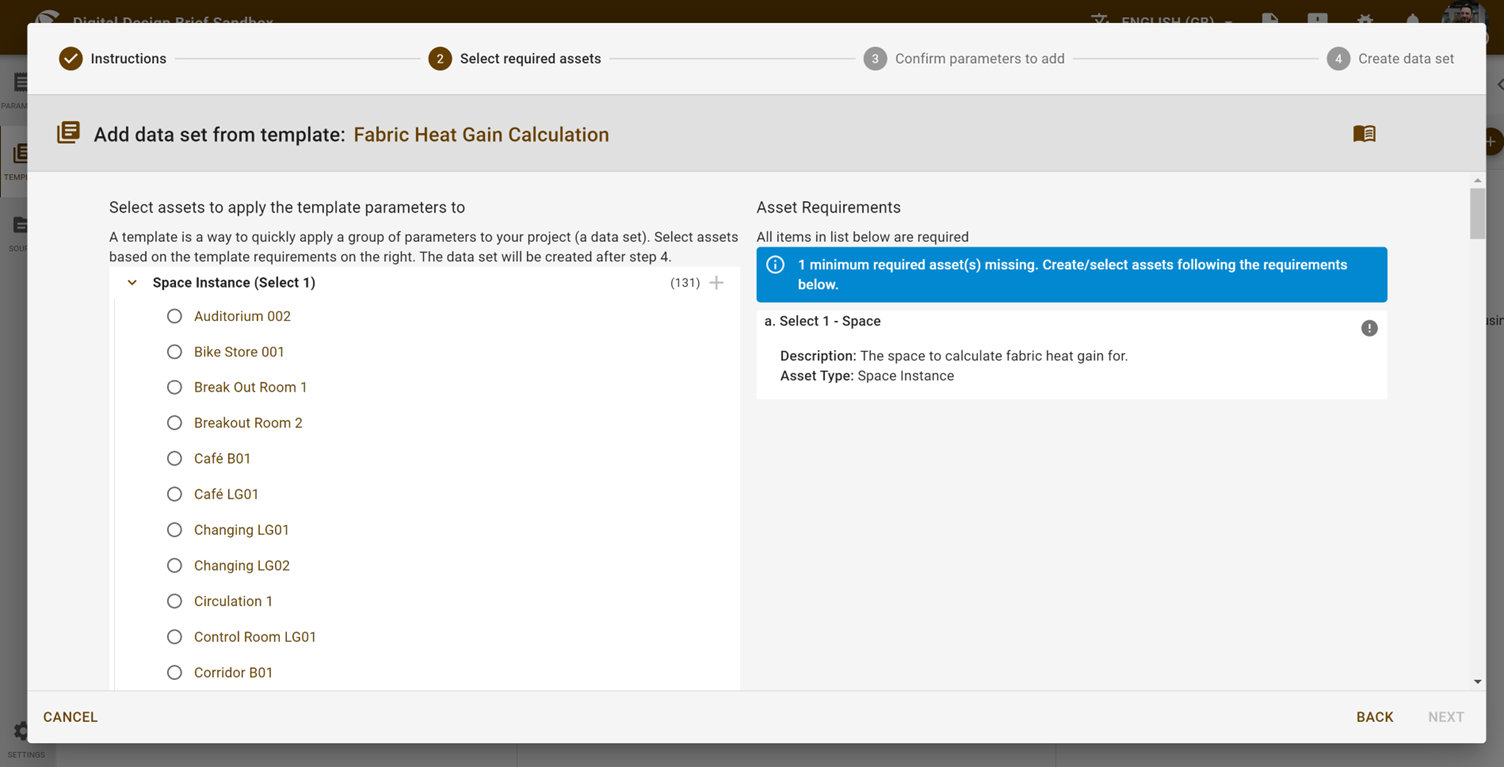
سيتحول المربع إلى اللون الأخضر عند استيفاء الحد الأدنى من متطلبات الأصول.
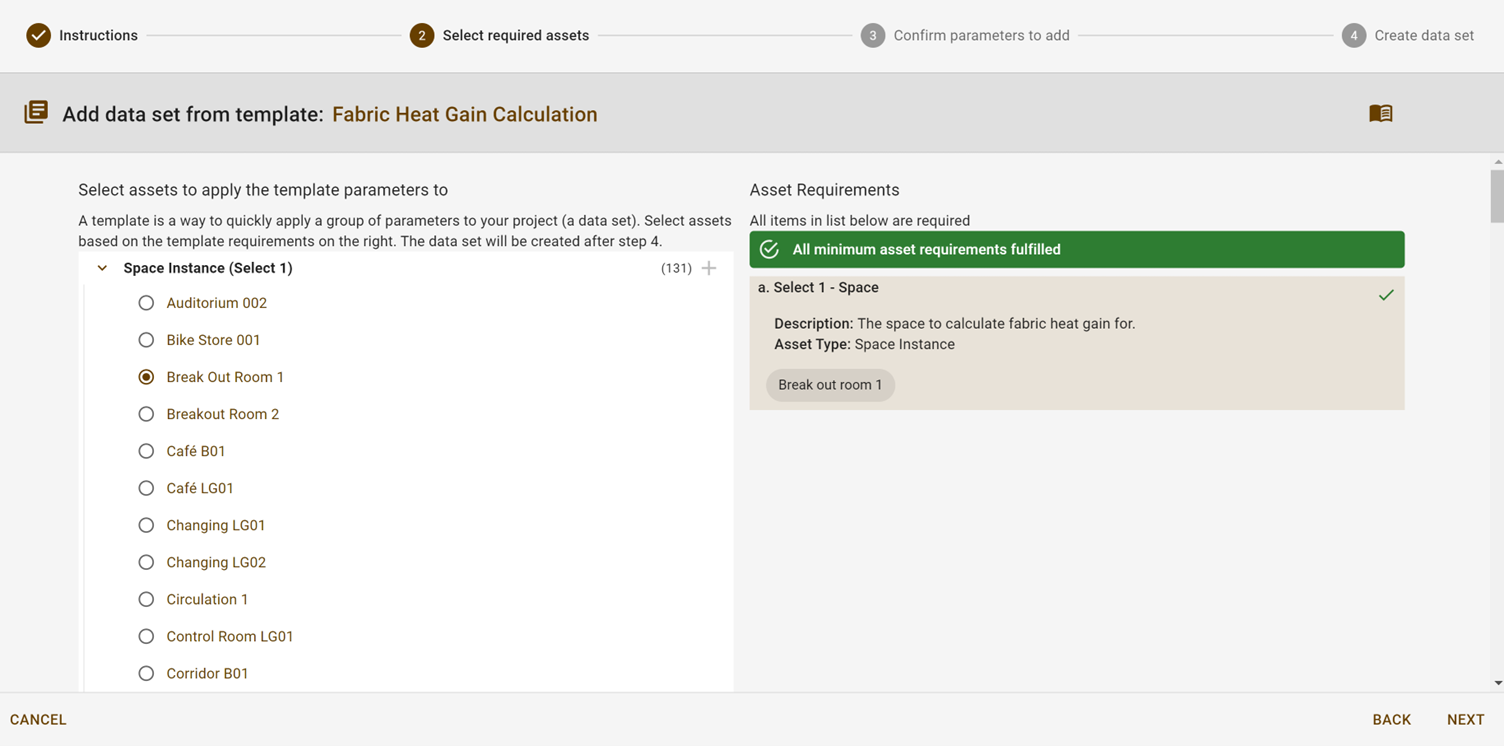
ملاحظه : تتطلب منك بعض Template تحديد أصل واحد ، بينما يسمح البعض الآخر بتحديدات متعددة. قد تحتاج إلى تحديد أنواع أصول متعددة لتلبية متطلبات Template.
يتم استخدام أزرار الاختيار (الأزرار الدائرية) عندما تحتاج إلى تحديد خيار واحد بالضبط من مجموعة ، بينما يتم استخدام مربعات الاختيار (الأزرار المربعة) عندما يمكنك تحديد خيارات متعددة من مجموعة.
# إضافة معلمات
بعد ذلك ، سترى المعلمات التي سيتم إنشاؤها. يتم تصنيف أي معلمات غير موجودة بالفعل للأصول المختارة على أنها جديدة وسيتم إنشاؤها عند نشر Data Set.

# إنشاء Data Set
تتضمن الخطوة الأخيرة إعطاء Data Set اسما فريدا. سنقدم اسما مقترحا ، ولكن لا تتردد في تعديله على النحو الذي تراه مناسبا. فقط تذكر أن كل Data Set لهذا القالب في مشروعك يجب أن يكون له اسم فريد.
بمجرد النقر فوق Create Data Set ، سيتم نشر بياناتك على DDB.